
La idea de incluir el lápiz en los dispositivos Surface se ha visto que fue un buen acierto por parte de Microsoft. Complementa perfectamente al dispositivo, con su movilidad, pantalla táctil, y el realizar cualquiera de las tareas imaginables en cualquier sitio. Así, el dispositivo dispone de casi cualquier solución de interacción con Windows 10, como es el teclado, ratón, pantalla táctil y lápiz.
También, como sabemos, la solución del Surface Pen se consiguió con un trabajo conjunto entre Wacom y Microsoft. De esta forma se tiene una buena precisión en la pantalla, una sensibilidad con múltiples niveles de presión, así como soluciones interesantes como disponer del botón en la parte superior, que no sólo sirve para lanzar aplicaciones, sino que permite borrar en la pantalla como si una goma fuera.
Ahora, que debido a mi trabajo, he tenido que utilizar todavía más el Surface Pen, me había percatado que aunque su funcionamiento era muy bueno, veía que cuando posicionaba el lápiz en la pantalla, el cursor que aparece no coincidía exactamente con la punta. Entendemos que pueda haber una pequeña variación, pero me puse a investigar en Windows 10, a ver si existía alguna forma de mejorar esta precisión.
Lo primero que hice fue irme a la aplicación de Surface que viene con el equipo, y aunque ahí puedo ver la batería que dispone el Surface Pen y configurar la precisión de la presión para adaptarla a mis necesidades, no tenía opción de hacer lo que quería.

Pero investigando por las opciones de Windows pude comprobar cómo Windows 10 viene preparado para realizar una calibración de la pantalla tanto para la entrada de tipo táctil como para la entrada de tipo manuscrita, que es la que quería. ¿Cómo hacerlo?
Basta con ir a la búsqueda de Cortana, y comenzar a escribir calibrar y verás que aparece una opción de calibrar la pantalla para la entrada manuscrita o táctil. Se trata de una pequeña aplicación que puedes encontrar en el panel de control, y que no es exclusiva de Windows 10, sino que ya en otros sistemas operativos anteriores como Windows 8 estaba disponible. Es más, veréis que en el título de la ventana indica configuración de Tablet PC. Sí, cómo se llamaban los primeros dispositivos táctiles de Windows.
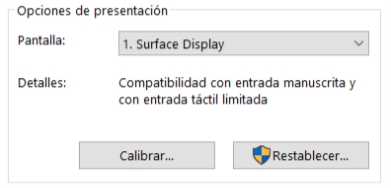
De esa pantalla lo que nos interesa es la sección de opciones e presentación. Ahí se indicará la pantalla a calibrar, en mi caso la Surface Display, en otros debe ser la pantalla en dónde escribáis con el lápiz. Nos indicará si esa pantalla soporta tanto entrada manuscrita como entrada táctil. Ahora bastará con pulsar en calibrar. Si la pantalla dispone de los dos métodos de entrada, nos preguntará cuál queremos calibrar. Y a continuación nos aparecerá el asistente, que consiste en una pantalla blanca con líneas laterales. Aparecerá una cruz y será donde tenemos que pulsar con el lápiz. La primera vez se debe escoger ocho posiciones.
Al terminar nos preguntará si queremos guardar los datos de la calibración, y habremos terminado. Será el momento de probar de nuevo nuestro lápiz. Si por lo que sea no nos gusta la calibración, basta con entrar en la aplicación y pulsar en restablecer, para volver a la configuración por defecto. Si queremos volver a hacer otra calibración, basta con volver a pulsar en calibrar.
Tutoriales WinPhone metro | Tutoriales


